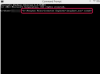Följ några enkla steg för att ändra marginalerna på PDF.
Du kan öppna och visa PDF-filer (Portable Document Format) i Adobe Reader. PDF-filer visar dokument i det format som de ursprungligen skapades för att ha. Enligt Adobe, "Acrobat låter dig inte direkt krympa dina sidor... Som standard kommer Acrobat och Reader att använda ett av skalningsalternativen för att se till att allt sidinnehåll passar in i det utskrivbara området på en sida. En PDF-fil är i sig skalbar och behöver inte ha vita marginaler." Det finns dock ett par sätt att ändra marginaler i PDF-filer.
Adobe Acrobat: Ändra inställningar
Steg 1
Öppna filen i Adobe Acrobat och välj sedan "Dokument" och "Beskär sidor".
Dagens video
Steg 2
Klicka på "Anpassad" under "Ändra pappersstorlek" och ange en höjd och bredd.
Steg 3
Gå till "Sidintervall" och välj sedan "Alla" för flera sidor eller "Från 1 till 1" för en enda sida. Klicka sedan på "OK" för att tillämpa inställningarna.
Steg 4
Välj "Arkiv" och "Skriv ut" i verktygsfältet och ändra "Sidskalning" till "Minska till skrivarmarginaler."
Adobe Reader: Ändra inställningar
Steg 1
Öppna filen i Adobe Reader och välj "Arkiv" och "Skriv ut" i verktygsfältet. Dialogrutan "Skriv ut" öppnas.
Steg 2
Klicka på knappen "Egenskaper" och välj sedan fliken "Layout".
Steg 3
Välj den pappersstorlek du vill skriva ut PDF-filen på och lägg till en bock för "Skala för att passa".
Steg 4
Gå till "Ändra storlek till" och skala ner dokumentet till den storlek du vill ha. Du kanske vill välja en storlek mellan 50 procent och 100 procent. Klicka sedan på "OK" för att stänga dialogrutan "Skala för att passa".
Steg 5
Tryck på "OK" för att stänga fönstret "Egenskaper". Tryck sedan på "OK" för att stänga dialogrutan "Utskriftsinställning" och skriv ut dokumentet. Ditt dokument kommer att skrivas ut till de inställda marginalerna.